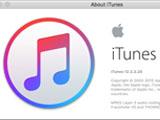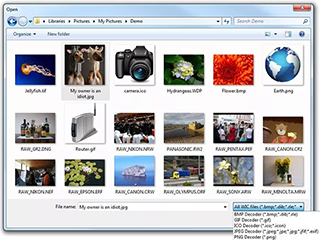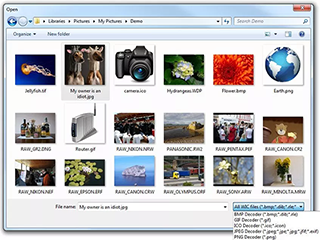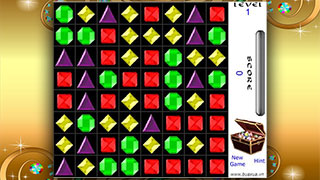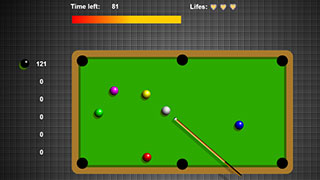Sau khi được cài đặt, hệ điều hành thường chỉ hỗ trợ một số định dạng tập tin (File) âm thanh và phim (Media) thông dụng như CD, MP3, Wav, VCD, DVD,... Để có thể sử dụng được các File Media có định dạng khác được như mp4, 3gp, avi,... cần phải cài đặt thêm bộ giải mã hỗ trợ cho chương trình xem các file Media này.
Bài viết này sẽ hướng dẫn cách cài đặt một trong các bộ giải mã thông dụng là K-Lite Mega Codec Pack, hỗ trợ hầu hết các định dạng Media hiện nay.
Tải K-Lite Mega Codec Pack
- K-Lite Codec Pack được tải về và sử dụng miễn phí tại trang web http://www.codecguide.com hoặc có thể mua tại các cửa hàng bán dỉa CD-ROM.
- Truy cập vào trang web http://www.codecguide.com, sẽ thấy có nhiều gói cài đặt bộ giải mã dành cho các nhu cầu sử dụng khác nhau, nhấn vào dòng chữ Download tương ứng với gói K-Lite Mega Codec Pack để chọn nó, đây là gói cài đặt đầy đủ nhất và cũng có dung lượng lớn nhất (khoảng 17MB).
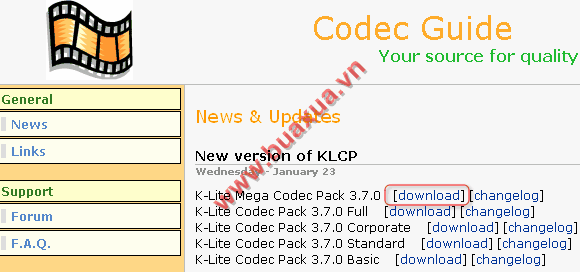
- Chọn một trong các liên kết đến nơi lưu trữ gói cài đặt, bằng cách nhấn chuột vào dòng chữ Mirror.
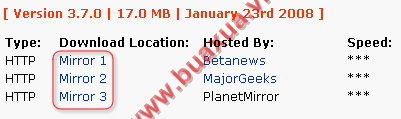
- Chọn Download Now để tải gói cài đặt này.
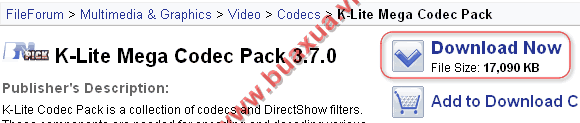
- Chờ trong giây lát, trình duyệt sẽ hiện lên bảng thông báo tải File, nhấn Save để lưu File này về máy vi tính. Nếu đợi quá lâu mà không thấy xuất hiện bảng thông báo tải File thì có thể nhấn vào dòng chữ Click here để tải về.
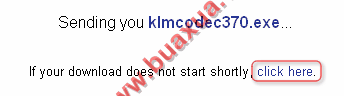
Cài đặt K-Lite Mega Codec Pack
- Sau khi tải gói cài đặt K-Lite Mega Codec Pack về sẽ được 1 tập tin klmcodecXXX (XXX là số phiên bản), nhấn đúp chuột vào File này để chạy nó.

- Việc cài đặt cũng giống như các chương trình khác, nhấn Next để tiếp tục.
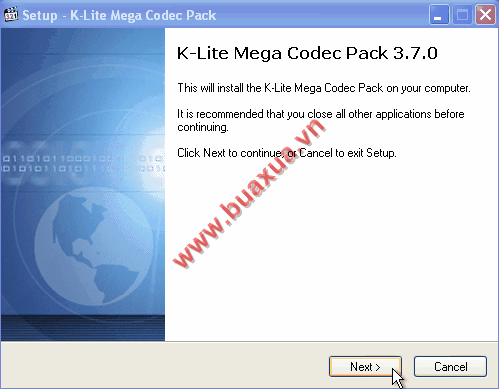
- Trong phần Select Components có thể lựa chọn thông số tùy ý hoặc nếu chưa biết phải chọn gì thì cứ để mặc nhiên là Default.
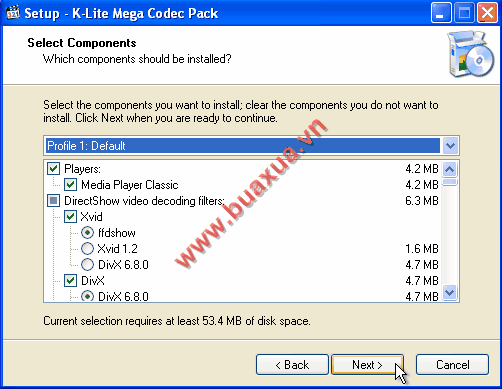
- Trong phần Select Additional Tasks sẽ cho phép lựa chọn xem các File Media nào bằng chương trình Windows Media Classsic hoặc Windows Media player hiện có trên máy, chọn loại loa đang sử dụng... có thể nhấn Next để chấp nhận các thiết lập mặc định và tiếp tục, các lựa chọn này có thể làm sau này.
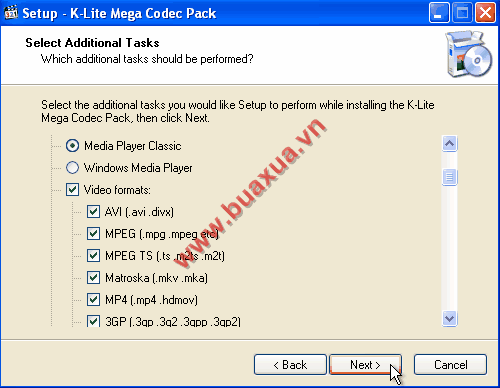
- Chương trình sẽ tiến hành cài đặt, và sau cùng sẽ xuất hiện thông báo cài đặt xong. Nếu muốn chỉnh sửa các thông số của K-Lite Mega Codec thì đánh dấu chọn vào các mục muốn chỉnh sửa, nhấn Finish để hoàn tất.
Từ bây giờ máy vi tính của bạn đã sẵn sàng hỗ trợ các định dạng Media, chỉ cần nhấp đúp chuột vào File Media là chương trình sẽ tự chạy.
Kèm theo bộ giải mã này còn có chương trình Windows Media Classic, chương trình này có thể chơi được hầu hết các định dạng Media.
Phản hồi bài viết
Gửi ý kiến đóng góp hoặc thắc mắc của bạn về bài viết này!
Xin vui lòng nhập chính xác địa chỉ Email của bạn để nhận được thư trả lời.